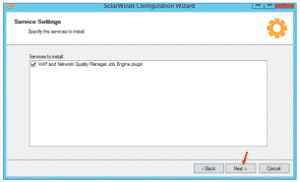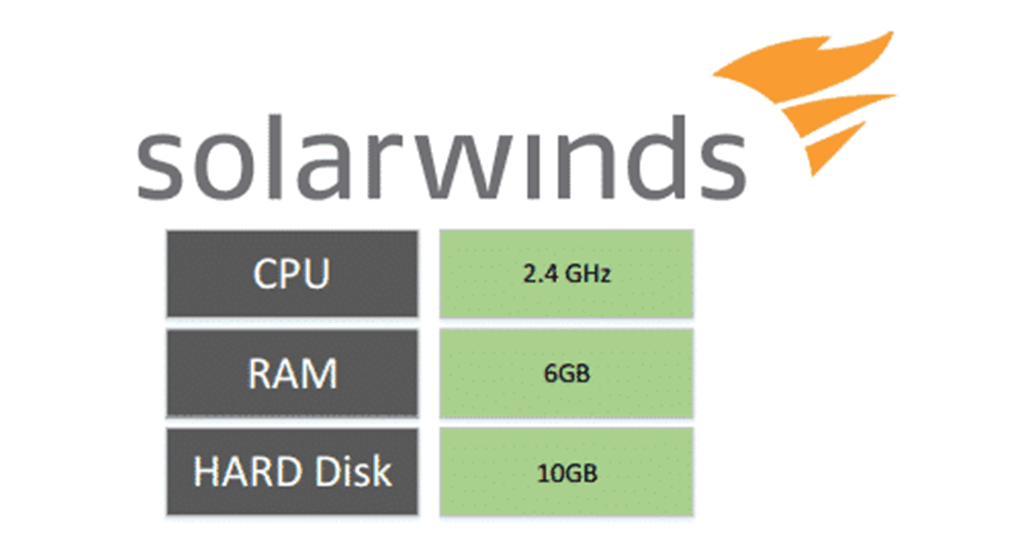نرم افزار solarwin یک نرم افزار قدرتمند در بحث مانیتورینگ است که برای هر شبکه ای نیاز است که راه اندازی شود. در این مقاله میخواهیم نصب Solarwin را مرحله به مرحله توضیح دهیم. برای راه اندازی این سرور نیاز به منابع سخت افزاری زیر دارید.

مثل همیشه، هر چقدر سخت افزار قویتر باشد، عملکرد سرور بهتر خواهد بود، در حالت معمول با سخت افزار بالا، نرم افزار مانیتورینگ به درستی کار خواهد کرد. ویندوز سروری که برای این نرمافزار انتخاب کردیم، ویندوز سرور ۲۰۱۲ R2 است که کار نصب آن را از قبل انجام دادیم، بعد از نصب ویندوز سرورNetwork وارد۲۰۱۲ شوید و بهConnection مانند شکل، آدرس آن را وارد کنید.
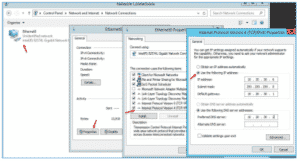
بعد از ست کردن آدرسIP واردSystem Properties شوید و مانند شکل، نام سیستم را تغییر دهید و آن را عضو دومین کنید که در اینجا، دومین شما۳isco.ir است.
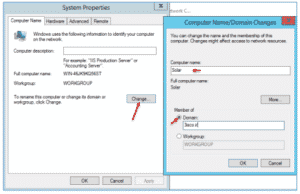
بعد از اینکه سرور را عضو دومین کردید باید شروع به نصب نرم افزار SolarWins کنید. برای نصب Solarwin نیاز به SQL دارد که باید بر روی این سرور راه اندازی کنید، البتّه میتوانیدSQL را در یک سرور دیگر راه اندازی کنید و به این نرم افزار معرّفی کنید؛ در این کتابSQL را در سرورSolar نصب میکنیم. برای نصبSQL مثل همیشه نیاز به نصب کامپوننتNet FramWork 3.5 دارید که برای نصب باید به صورت زیر عمل کنید.
برای نصبNet FramWork Server Manager وارد۳.۵ شوید و بر روی Add roles and Features کلیک کنید و Net Framwork تیک گزینهیand Features 3.5 را انتخاب و بر رویNext کلیک کنید.
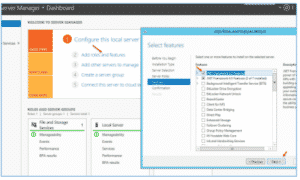
در این صفحه بر رویsource path Specify an alternate کلیک کنید و آدرس مربوط به ویندوز سرور۲۰۱۲ را در قسمت مشخّص شده، وارد و بر رویOK و در آخر بر رویInstall کلیک کنید. بعد از اینکهNet 3.5 را نصب کردید، نوبت به نصبSQL است.
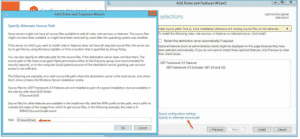
ورژن هایی که نرم افزارSolar آنها را پشتیبانی میکنند، عبارتند از:
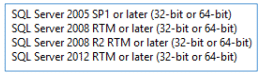
برای این سرور، ورژن۲۰۱۲ را انتخاب کردیم که شما نیز میتوانید از لینک زیر دانلود کنید:
https://www.microsoft.com/en-us/download/details.aspx?id=29062
بعد از دانلود، دو بار بر روی فایل اجرایی کلیک کنید.
در این صفحه برای شروع نصب بر رویNew SQL Server کلیک کنید.
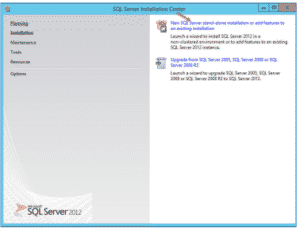
در این صفحه بر رویSelect All کلیک و بعد بر رویNext کلیک کنید.
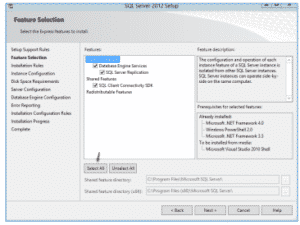
در این صفحه باید نامInstance برایSQL تعریف کنید که به صورت پیشفرض، SQLEXPRESS تعریف شده است که میتوانید این نام را به هر نامی تغییر دهید. بر رویNext کلیک کنید.
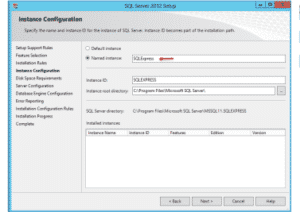
در این صفحه، یک نام کاربری را با دسترسی بالا، به صورت روبرو وارد کنید و رمز عبور آن را نیز در قسمتPassword وارد و بر رویNext کلیک کنید.
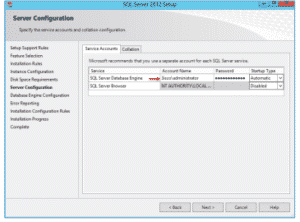
در این صفحه، گزینه یMixed Mode را انتخاب کنید و یک رمز برای آن تعیین کنید و در پایین صفحه، یک کاربر برای مدیریّت SQL وارد کنید که میتوانید بر رویAdd Current User کلیک کنید.
بر رویNext کلیک کنید تا کار نصب آغاز شود.
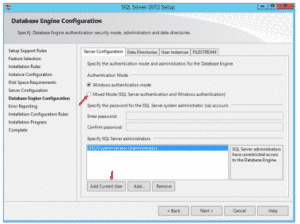
بعد از نصبSQL نیاز است تا سرویسIIS را قبل از نصب نرمافزار مانیتورینگ، راه اندازی کنید، برای این کار واردAdd Roles and Server Manager شوید و بر رویFeatures کلیک کنید.
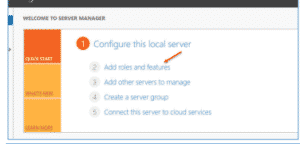
در قسمت، Server Roles تیک گزینه یIIS را انتخاب و بر روی Nextکلیک کنید و در آخر بر رویInstall کلیک کنید تا کار نصب آغاز شود. بعد از نصب Solarwin، حتماً سرور راRestart کنید.
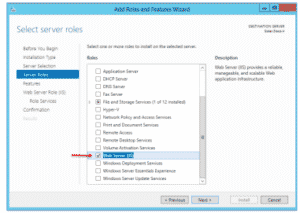
برای نصب Solarwin برنامه مانیتورینگ، Solar آن را از لینک زیر دانلود کنید:
http://p30download.com/fa/entry/58415/
بعد از نصب Solarwin، آن را به سرور انتقال دهید و به مانند زیر شروع به نصب کنید.
بعد از دانلود برای شروع کار وارد پوشه ی شوید و دو SolarWinds –SAM –v5.2.0 بار بر روی فایل اجرایی کلیک کنید.
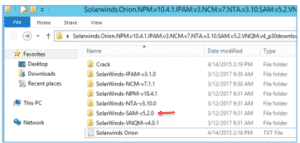
بر رویNext کلیک کنید.
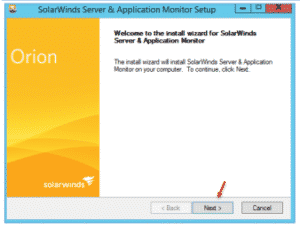
در این صفحه، اگر میخواهید نرم افزار به صورت اتوماتیک سرویسIIS را کانفیگ کند گزینه ی اوّل و اگر میخواهید، بعداً خودتان سرویسIIS را نصب کنید، گزینه ی دوّم را انتخاب کنید.
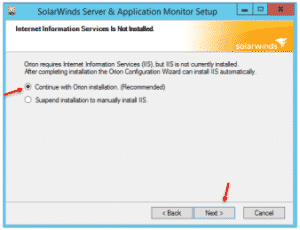
در این قسمت، اگر توافق نامه ی استفاده از نرم افزار را قبول دارید، میتوانید تیک گزینه ی … I accept را انتخاب و بر رویNext کلیک کنید.
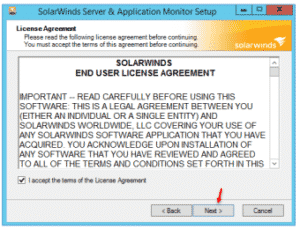
در این قسمت میتوانید مسیر ذخیره سازی نرم افزار را مشخّص کنید، توجّه داشته باشید باید محلّ مورد نظر، فضای کافی داشته باشد، بر رویNext کلیک کنید.
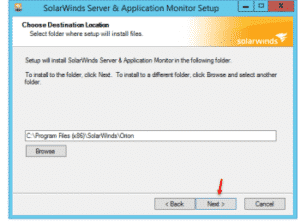
بعد از نصب Solarwin، این صفحه ظاهر میشود که برایConfig کردن نرم افزار است، برای شروع بر رویNext کلیک کنید.
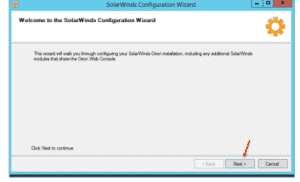
در این صفحه بایدSQL سرور خود را انتخاب کنید و از آنجایی کهSQL در داخل خود سرور مانیتورینگ نصب شده است، گزینه ی Locl به همراه نامSQLEXPRES ظاهر میشود که نام آن را در قسمت های قبل در زمان نصبSQL وارد کردیم، در قسمت احراز هویّت نیز گزینه یUse Windows Authentication
را انتخاب و بر رویNext کلیک کنید.
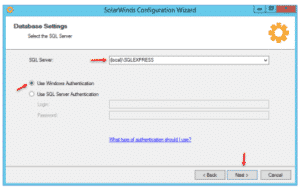
در این صفحه باید نام دیتابیس خود را مشخّص کنید که به صورت پیش فرض (SolarWindsOrion)، نام وارد شده است که میتوانید نام دلخواه خود را وارد و بر رویNext کلیک کنید.
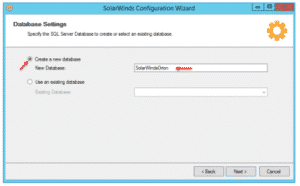
در این صفحه باید یک کاربر جدید ایجاد کنید که در SQLدسترسی لازم به دیتابیسSolar داشته باشد، به مانند شکل،گزینه ی اوّل را انتخاب و نام کاربر و رمز عبور آن را وارد کنید و بر رویNext کلیک کنید.
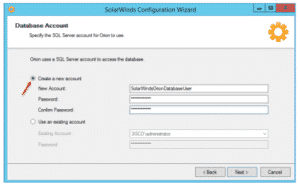
برای نصبSolarwin در این قسمت برای متّصل شدن به سرویس تحت وب میتوانید در بخش اوّل، آدرس سرور خود را از لیست انتخاب کنید و در بخش دوّم، پورت مورد نظر آن را مشخّص کنید که به صورت پیشفرض بر روی۸۰ قرار دارد و در قسمت آخر، اگر گزینهیYes را انتخاب کنید، زمانی که کاربر با نام کاربری که دسترسی به سایت دارد، وارد کلاینت خود شود، در صورت اجرای آن، سایت به صورت اتوماتیک برای او باز خواهد شد، فعلاً گزینه یNo را انتخاب کنید تا در زمان وارد شدن به سایت از شما، نام کاربری و رمز عبور درخواست شود.
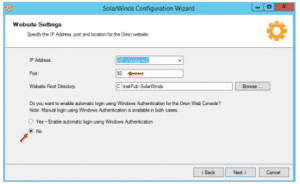
در این صفحه، سرویس هایی که مختصّ نرم افزارSolarWinds است را مشاهده میکنید که باید بر روی سرور اجرا شوند. بر رویNext کلیک کنید و در صفحه ی بعد نیز بر رویNext کلیک کنید تا کار نصب آغاز شود.
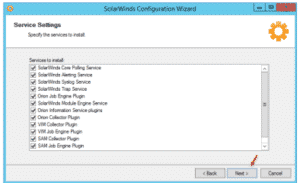
همانطور که مشاهده میکنید، سرویس مورد نظر به خوبی بر روی سرور نصب شده است، بر رویFinish کلیک کنید.
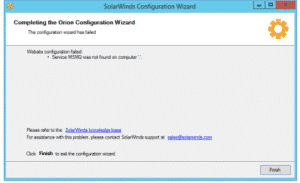
بعد از اینکه نرم افزارSAM را با موفّقیّت نصب کردید، باید نرمافزارIPAM یا همان، IP Address Manager را نصب کنید، به مانند شکل روبرو وارد پوشه ی آن شوید.
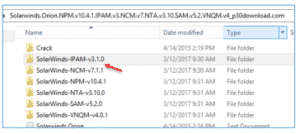
در این صفحه بر روی Next کلیک کنید. نکته: از آنجایی که در قسمت قبل، دیتابیس و سرویس ها را آماده کردیم در ادامه، نصب نرم افزارها سریعتر انجام خواهد گرفت.
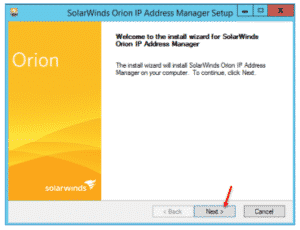
در این صفحه بر رویNext کلیک کنید. نکته: از آنجایی که در قسمت قبل، دیتابیس و سرویس ها را آماده کردیم در ادامه، نصب نرم افزارها سریعتر انجام خواهد گرفت.
در این صفحه، تیک گزینه یI Acceptرا انتخاب و بر رویNext کلیک کنید.
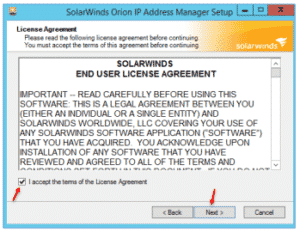
در این قسمت بر رویNext کلیک کنید تا کار نصب آغاز شود. اگر در هنگام نصب با خطایی که مربوط به فایلCLR نرم افزار SQL است.
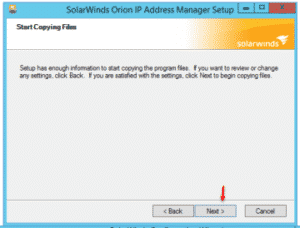
بعد از اتمام نصب و کلیک بر روی، Finish شکل روبرو ظاهر میشود که برای راه اندازی سرویس هایIPAM است، بر رویNext کلیک کنید.
در این صفحه بر رویNext کلیک کنید و در صفحه ی بعد نیز بر رویNext کلیک کنید تا سرویس های مورد نظر راه اندازی شود.
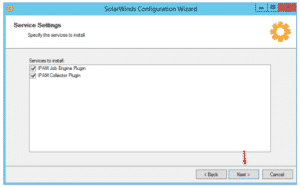
بعد از نصبIPAM وارد پوشه یNCM یاNetwork Configuration Manager، همان شوید و فایل را اجرا کنید.
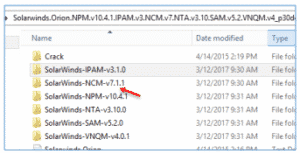
در صفحه ی اوّل بر رویNext کلیک کنید.
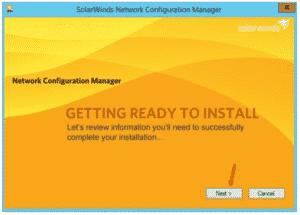
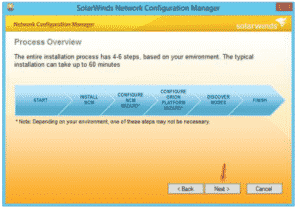
در این صفحه بر رویNext کلیک کنید.
در این قسمت باید یک دیتابیس جدید برای نرم افزارNCM ایجاد کنید، یک اسم پیشفرض در شکل روبرو وارد شده است که شما میتوانید نام مورد نظر خود را وارد کنید.
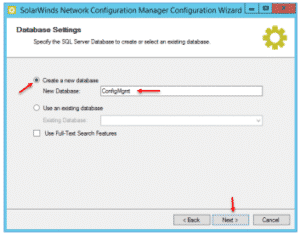
یک کاربر جدید نیز برای دسترسی به دیتابیس برای نرم افزارNCM ایجاد کنید، نام این کاربر را میتوانید تغییر دهید و به دلخواه، رمز عبور مربوط به آن را وارد کنید.
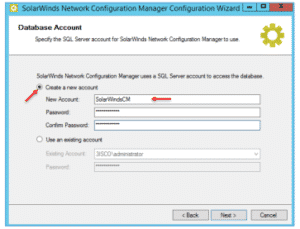
در این صفحه، سرویس های مربوط به نرمافزارNCM را مشاهده میکنید که با کلیک بر روی، Next کار نصب آغاز خواهد شد.
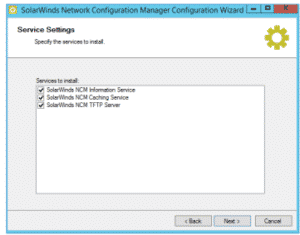
در این قسمت باید تنظیمات دسترسی به نرمافزار و شبکه را وارد کنید. بر رویNext کلیک کنید.
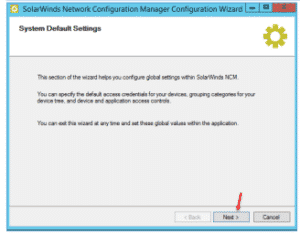
در این صفحه باید یک کاربر پیشفرض برای دسترسی به نرم افزار تعریف کنید و رمز عبور مربوط به آن را وارد کنید. در پایین آن باید سطح دسترسی را مشخّص کنید که، Enable 15 بالاترین سطح است که برای آن نیز باید رمز عبور تعریف کنید و بر رویNext کلیک کنید.
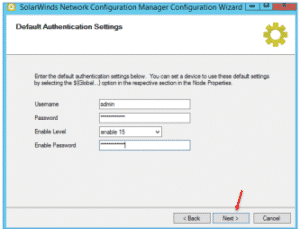
در این صفحه بر رویNext کلیک کنید.

در این صفحه باید یک کاربر تعریف کنید که دسترسی لازم به کلّ شبکه را داشته باشد که در اینجا کاربرAdministrator به همراه نام دومین وارد شده است. بر رویNext کلیک کنید. در صفحات بعد نیز بر رویNext کلیک کنید تا کار تنظیمات به پایان برسد.
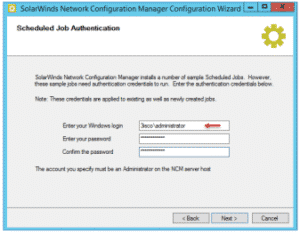
در این صفحه، همه چیز به صورت پیش فرض وارد شده است، چون از قبل این گزینه ها را تنظیم کرده بودید. بر رویNext کلیک کنید.
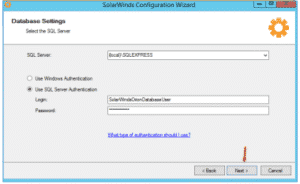
بر رویNext کلیک کنید.
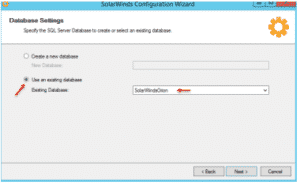
بعد از نصبNCM وارد پوشه یNPM که همان، شوید و دو بار برNetwork Performance Monitor روی فایل اجرایی کلیک کنید. برای اینکه زمان را از دست ندهید، در صفحه ای که باز میشود، چند بار بر رویNext کلیک کنید تا کار نصب آغاز شود.
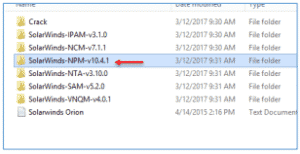
بعد از نصب، صفحه ی کانفیگ، مانند شکل روبرو ظاهر میشود، در تمام مراحل بر رویNext کلیک کنید تا کانفیگ نرم افزار انجام شود و در صفحه ی آخر بر رویFinish کلیک کنید.
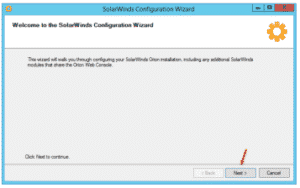
بعد از نصب این نرمافزار وارد پوشه یNTA شوید و بر روی فایل اجرایی کلیک کنید؛ NTA مخفّفNetFlow Traffic Analyzer است.
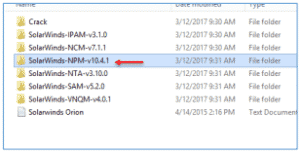
در صفحه ی باز شده بر رویNext کلیک کنید و نرم افزار را نصب کنید. بعد از نصب، صفحه ی کانفیگ آن ظاهر میشود، بر رویNext کلیک کنید تا به مانند شکل روبرو کانفیگ به صورت اتوماتیک انجام شود.
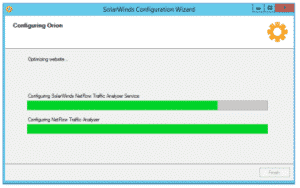
بعد از نصب ،NTA نوبت به نصبVoip and، و یا همانVNQM میرسد، واردNetwork Qulity پوشه ی آن شوید و دو بار بر روی فایل اجرایی کلیک کنید. در صفحهی باز شده بر رویNext کلیک کنید تا کار نصب آغاز شود.
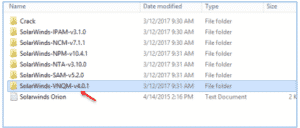
بعد از نصب، به مانند نرم افزارهای قبلی، قسمت تنظیمات و یا همان، کانفیگ ظاهر میشود که باید بر رویNext کلیک کنید تا کار تنظیمات انجام شود.